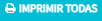Realizar un inventario y registrarlo
Para realizar un inventario y registrarlo en Gstock es necesario haberlo generado previamente. En el post generar un nuevo inventario se puede ver cómo hacer este paso previo.
Existen dos maneras de realizar y registrar un inventario:
- Imprimiendo las hojas de trabajo de cada ubicación, realizar el conteo y luego registrándolas en accediendo a la aplicación a través de internet.
- Utilizando la aplicación móvil y registrando el inventario a medida que se realiza el conteo (RECOMENDADO).
En este post, veremos el primer caso, recomendamos siempre hacerlo con la aplicación móvil como primera opción mucho más rápida y eficiente.
Nota
Para realizar esta tarea es necesario previamente tener el "permiso" para acceder a esa funcionalidad, que se asigna desde el módulo de administración en el apartado de Usuarios. A este módulo solo se accede si se tiene el rol "ROLE_ADMIN"Si no lo tienes, consulta al administrador de Gstock de tu restaurant
Pasos:
Los inventarios se realizan y se registran desde cada centro de coste.
- Acceder a un centro de coste.
Acceder al módulo de Inventarios
Nota
Es importante el rango de fechas seleccionado, porque como el sistema permite generar inventarios para fechas futuras, si por defecto, el rango de fechas no incluye la fecha del inventario que queremos seleccionar no aparecerá. Ej. Podemos dejar generado el día 20 un inventario para el día 30. Si estamos a día 25 y entramos en el módulo de Inventarios, por defecto la fecha "hasta" del rango de fechas será la del día 25, por lo tanto, el inventario del día 30 no aparecerá. Basta con cambiar el rango para visualizarlo en pantalla.
- Hacer clic sobre el icono del inventario generado que se quiere realizar. También se puede pulsar sobre inventario o hacer clic en Editar para entrar en el inventario y acceder desde allí al módulo de impresión de hojas de trabajo pulsando en .
Imprimir una a una pulsando en el botón de cada ubicación o todas a la vez haciendo clic en (opción recomendada). Antes se puede seleccionar el tamaño de letra y si se quiere ordenar por ámbito o no. La aplicación genera un pdf (asegurarse de que se tienen desactivados los bloqueos de ventanas emergentes o pop-ups).
Nota
Aunque se genere el pdf con todas las hojas de trabajo, cada vez que se cambia de ubicación hay un salto de página que permite separar las hojas de trabajo por ubicación. Además, cada una de ellas tendrá disponibles las unidades de medida, en las que se pueden contar/registrar la cantidad de sus productos-formato, que se hayan definido en su configuración.
- Una vez realizado el conteo por ubicación, volver al módulo de Inventarios Editar .
- Hacer clic sobre la ubicación en la que se quiere registrar lo datos de conteo. La pantalla tendrá la misma estructura y el mismo orden que la hoja de trabajo, por lo que el registro es muy rápido y sencillo.
Una vez terminado el registro pulsar sobre el icono .
Nota
La aplicación guarda automáticamente los datos según se van rellenando, de manera que se puede salir de la ubicación sin confirmar para volver más tarde a seguir registrando
Artículos Relacionados